Hvordan komponere meldinger i vanlig tekst i Outlook 2003
Hvis du har blitt vant til båndet i Microsoft Office 2007 og 2010-programmer, kan det ta litt tid å bli kjent igjen med Office 2003. Hvis du er ny på Office-programmer generelt, lurer du kanskje på hvordan du finner menyer du trenger for å gjøre endringer i hvordan applikasjonene dine fungerer. En av de viktigste menyene du vil bruke i Outlook 2003 kalles Alternativer- menyen, som du kan finne ved å klikke Verktøy øverst på skjermen. Fra denne menyen kan du endre mange av innstillingene i programmet, inkludert å bytte meldingssammensetningsformat fra HTML eller rik tekst til ren tekst.
Bruk vanlig tekst i Outlook 2003
Selv om de fleste av de populære e-postprogrammene i dag, enten det er nettbasert eller stasjonært, bruker HTML som standardstandard for e-post, kan du støte på en situasjon der du foretrekker å bruke ren tekst. Du kan følge instruksjonene nedenfor for å lære hvordan du gjør denne endringen i Outlook 2003.
Trinn 1: Start Outlook 2003.
Trinn 2: Klikk på Verktøy øverst i vinduet, og klikk deretter Alternativer . Hvis Alternativer ikke vises, kan det hende du må klikke på pilen nederst i Verktøy- menyen for å vise resten av elementene på menyen.

Trinn 3: Klikk på fanen Mail Format øverst i vinduet.
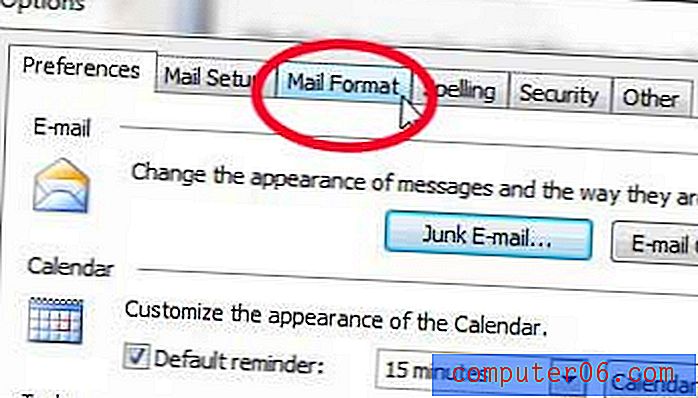
Trinn 4: Klikk på rullegardinmenyen til høyre for Skriv i dette meldingsformatet, og klikk deretter på Vanlig tekst .
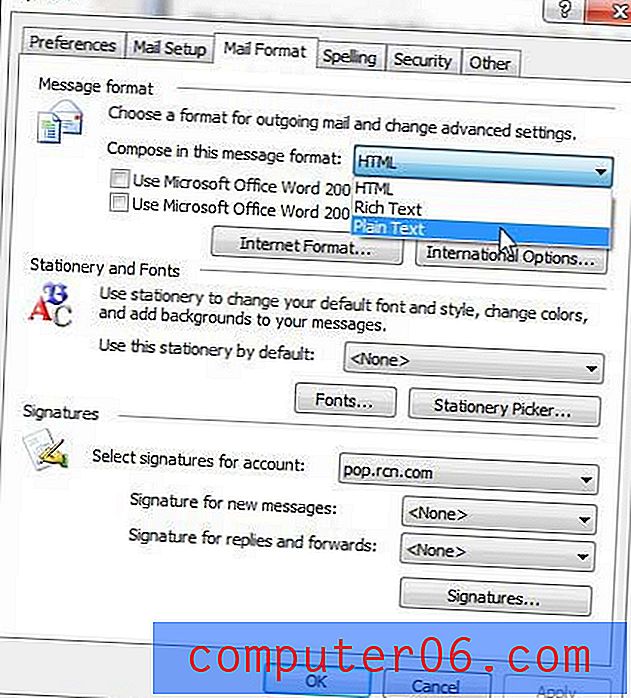
Trinn 5: Klikk Bruk på nederst i vinduet, og klikk deretter OK .



